در وردپرس از پست تایپ برای مشخص کردن نوع مطلبی که گذاشته شده استفاده میشود. برای مثال اگر ما یک مطلب داریم که به طور کلی گالری است و متن به خصوصی جز توضیحاتی کوتاه درباره گالری ندارد، پست تایپ مربوط به گالری را استفاده میکنیم یا در مورد ویدیو، پست تایپ مربوط به ویدیو استفاده میشود.
پست تایپ نوع محتوای سایت را مشخص میکند. برای مثال یک گالری در سایت قرار داده شده. به همین دلیل برای سئو و موتورهای جستجو بسیار کارساز است. مشخص کردن پست تایپ باعث میشود که گوگل محتوای شما را در مواقع مناسبی نمایش دهد. به عنوان مثال محتوای ویدیویی را در هنگام جستجو در بخش ویدیو به کاربر نمایش دهد.
امروزه اکثر قالبهای وردپرسی این ویژگی را پشتیبانی میکنند. به همین دلیل میتوانید در صفحهها و مطالب خود از پست تایپ برای نمایش بهتر محتوای خود استفاده کنید. اما اگر بخواهید پست تایپ یکی از پستهای قدیمی خود را تغییر دهید چگونه این کار را انجام میدهید؟
با استفاده از امکانات عادی وردپرس نمیتوانید به سادگی پست تایپ یک مطلب را تغییر دهید. به همین دلیل نیاز داریم که پست تایپ را از طریق پلاگین یا به صورت دستی از طریق کد تغییر دهیم. در این مطلب قصد داریم این راهکارها را به شما آموزش دهیم.
تغییر دادن پست تایپ با استفاده از Post Type Switcher
یکی از راههای تغییر دادن پست تایپ، استفاده از افزونه Post Type Switcher است. برای نصب این افزونه ابتدا وارد بخش افزونهها شوید و سپس روی دکمه افزودن کلیک کنید. یا اینکه مستقیما از طریق منوی سمت راست وردپرس با هاور کردن موس روی بخش افزونهها، گزینه افزودن را انتخاب کنید تا به صفحه مربوط به آن هدایت شوید.
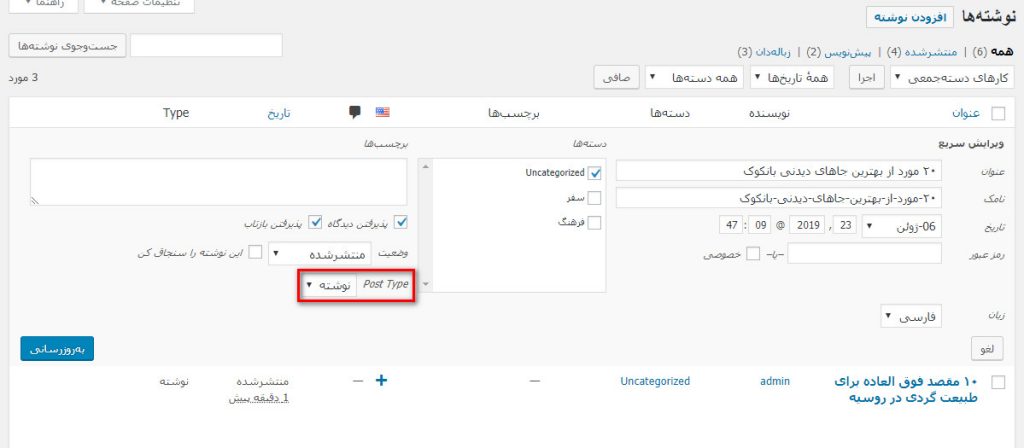
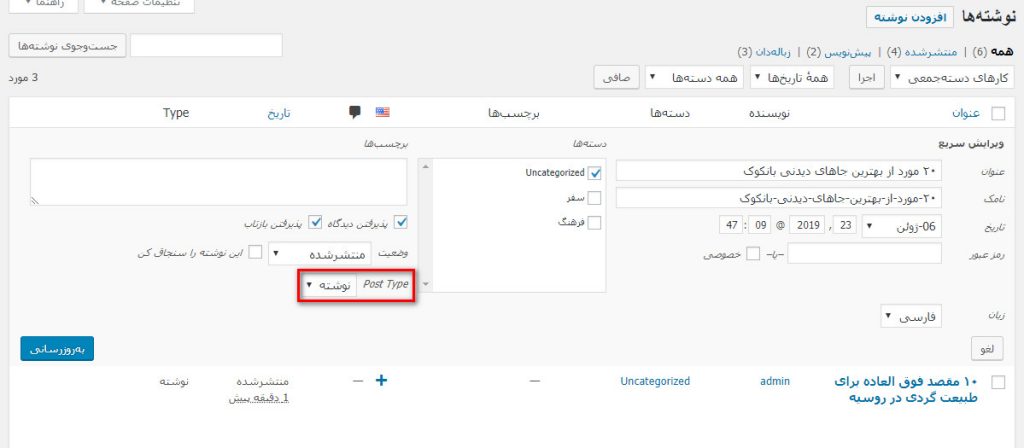
حال در باکس جستجو عبارت Post Type Switcher را تایپ کنید تا افزونه Post Type Switcher را در نتایج جستجو نمایش دهد. سپس آن را نصب و فعال کنید.
همچنین میتوانید این افزونه را مستقیما نصب کنید. برای این کار وارد صفحه افزونه در مخزن وردپرس شوید و آن را دانلود کنید و سپس در بخش افزودن روی بارگذاری افزونه کلیک کنید و فایل دانلود شده را بارگذاری کنید تا افزونه نصب شود. به یاد داشته باشید که باید بعد از نصب آن را فعال کنید.
پس از نصب افزونه به بخش نوشتهها و همهی نوشتهها بروید. در اینجا میتوانید با استفاده از ویرایش سریع، پست تایپ را به سادگی تغییر دهید.
تغییر گروهی پست تایپ با استفاده از Convert Post Types
برای تغییر دادن پست تایپ در وردپرس میتوانید از افزونه Convert Post Types نیز بهره بگیرید. مثل افزونه Post Type Switcher میتوانید این افزونه را نیز از سایت وردپرس دانلود کنید و به صورت دستی در وردپرس آپلود کنید.
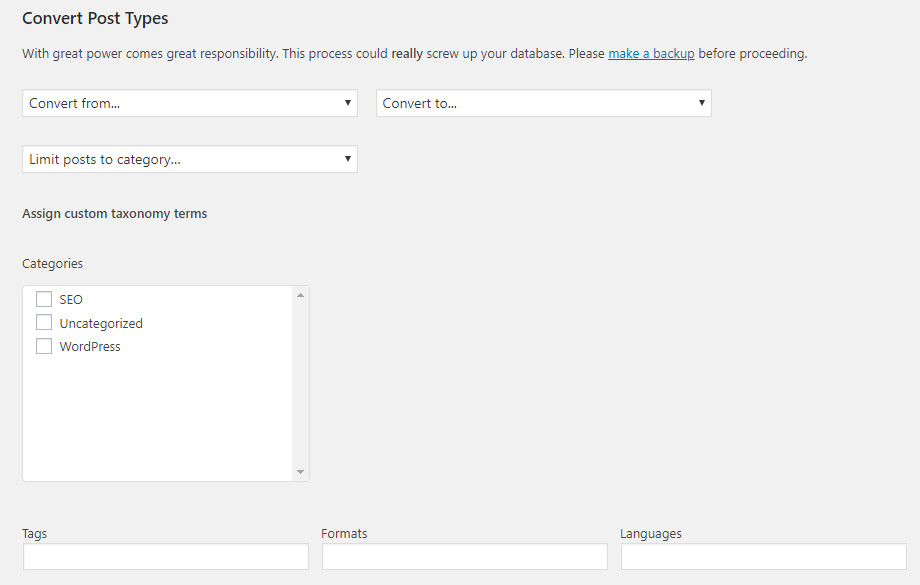
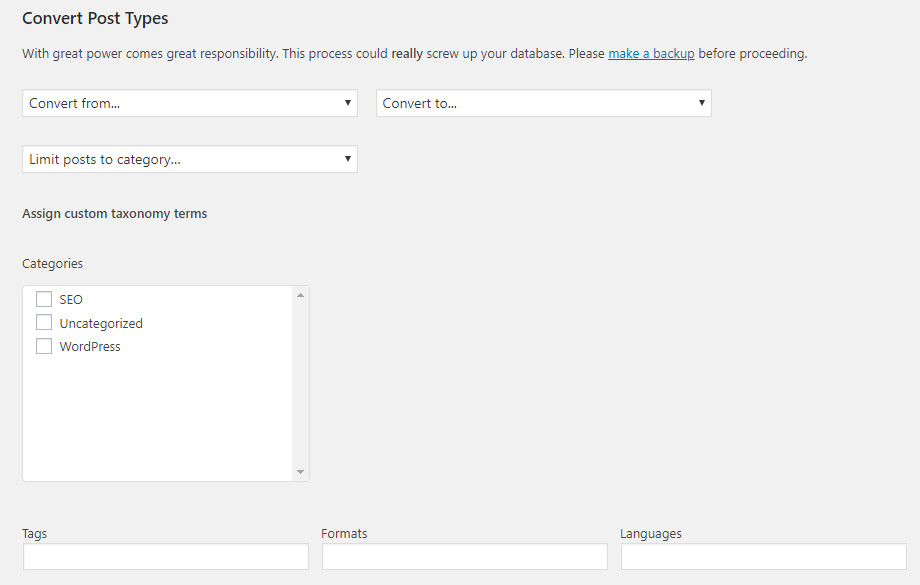
بعد از فعال سازی افزونه، یک گزینه به منوی ابزار شما در وردپرس اضافه میشود که نام آن Convert post types است. در این بخش میتوانید پستها را بر اساس تایپ، دسته، تگ و… انتخاب کنید و به پست تایپ جدیدی تبدیل کنید.
تغییر دادن پست تایپ به وسیله Notepad++
یک راه دیگر برای اینکه پست تایپ را در وردپرس تغییر دهیم روش تغییر دستی آن است. اگر به هر دلیلی نخواستید از دو افزونه بالا استفاده کنید، میتوانید از طریق بخش برونبری وردپرس (ابزارها) از پستها یک خروجی بگیرید که یک فایل xml است. سپس به وسیله یک ادیتور مثل Notepad++ میتوانید نام فعلی پست تایپهای سایتتان را جستجو و با نام جدید جایگزین کنید.
کد مربوط به پست تایپ بلافاصله بعد از کد زیر ظاهر میشود:
<wp:post_type>پست تایپ مرتبط با نوشتهها به صورت زیر نمایش داده میشود:
<![CDATA[post]]>و پست تایپ مرتبط با صفحات به صورت زیر نمایش داده میشود:
<![CDATA[post]]>البته غیر از Notepad++ میتوانید از سایر ادیتورها یا IDEها مثل ویژوال استودیو کد، Sublime Text و… نیز استفاده کنید.
کلام آخر
مانطور که در ابتدا نیز اشاره کردیم بسیاری از قالبهای وردپرس (خصوصا قالبهای پرمیوم) برای پست تایپها برنامه ویژهای تدارک دیدهاند و بعضا برای انواع پست تایپها ظاهرهای گرافیکی خاصی پیادهسازی کردهاند. مثلا ویدیوی مورد نظر به جای تصویر شاخص به کاربر نمایش داده شود، یا اینکه یک اسلاید از گالری به جای تصویر شاخص در معرض دید کاربر قرار گیرد.
بنابراین قبل از اینکه بخواهید از هرکدام از این روشها برای تغییر پست تایپهای پیشفرض وردپرس استفاده کنید، ابتدا نگاهی به تنظیمات و ظاهر قالبتان بیاندازید و بررسی کنید که با تغییر پست تایپ اختلالی در قالب ایجاد نشود.



